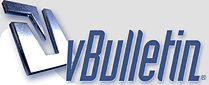
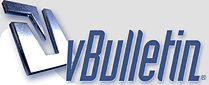 |
|
|||||||
| منتدي العاب اونلاين لو عايز تلعب اون لاين |
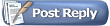 |
|
|
أدوات الموضوع | إبحث في الموضوع | انواع عرض الموضوع |
|
#21
|
|||
|
|||
|
التحميل
[عزيزي الزائر يتوجب عليك التسجيل لمشاهدة الرابط للتسجيل اضغط
هنا]
17:: 1- عند الدخول إلى الصفحة الرئيسية , ستجدون الـ 6 أزرار بالصفحة. أحد هذه الأزرار هو ( Ladders ) , و سنشرح لكم الآن فائدة هذا الزر. للإنتقال إلى صفحة الـ ( Ladders ) , اضغط على الزر كما هو مُوضّح بالصورة أدناه.  | | | | | | || || | | | | | || | 2- بعد الضغط على الزر , ستظهر لكم صفحة اللادر , و هي الخاصة بالترتيب على الموقع. و هذا الترتيب يشمل ثلاث أمور : 1) ترتيب اللاعبين من حيث المستوى 2) ترتيب عشائر اللعبة من حيث المستوى 3) ترتيب البلدان من حيث المستوى  التحميل [عزيزي الزائر يتوجب عليك التسجيل لمشاهدة الرابط للتسجيل اضغط هنا] التحميل [عزيزي الزائر يتوجب عليك التسجيل لمشاهدة الرابط للتسجيل اضغط هنا] 18:: الزر الأخير بالصفحة الرئيسية , هو زر الشات , و الذي من خلاله ستتمكنون من التواصل مع جميع لاعبي ناروتو أرينا , و ذلك يتم عبر الضغط على الزر , ثم ستُفتح لكم صفحة الشات.  التحميل [عزيزي الزائر يتوجب عليك التسجيل لمشاهدة الرابط للتسجيل اضغط هنا] يُتبع شرح باقي الموضوع بالرد القادم . . . . . ~ |
|
#22
|
|||
|
|||
|
التحميل
[عزيزي الزائر يتوجب عليك التسجيل لمشاهدة الرابط للتسجيل اضغط
هنا] 19:: برنامج الإسكايب ( Skype ) , هو احد افضل برامج التواصل في العالم. بحيث يُمكّنك هذا البرنامج من إضافة اصدقاءك , و الحديث معهم بشات خاص. و كذلك إضافة عدة اشخاص إلى غرفة خاصة بكم , و الحديث بها مع بعضكم البعض. كما انه يُتيح لكم الإتصال ببعضكم عبر الإسكايب للحديث بالمايك , اي مكالمة صوتية ( و كأنكم تتحدثون بالهاتف ) و هذا البرنامج سنستخدمه بقريتنا لكي يُسهّل عليكم التواصل و الدردشة بينكم. في حال انكم لم ترتاحوا للفيسبوك , فسيكون الإسكايب هو مكان إجتماعاتنا للحديث بأمور هامّة. و سيكون خاص بالدردشة و الحديث بينكم و بين بعضهم , بدلاً من الفيسبوك ( خصوصاً بعدما تم حذف خاصيّة الشات من الفيسبوك). و الآن , سنشرح لكم برنامج الإسكايب للتواصل , ليكون كل شئ واضحاً لكم ^_____^ . . . . . . 1- اولاً , عليكم بالذهاب إلى موقع البرنامج الرسمي ( التحميل [عزيزي الزائر يتوجب عليك التسجيل لمشاهدة الرابط للتسجيل اضغط هنا] ) و بعد ذلك , اتبعوا الأرقام كما بالصورة.  | | | | | | | | | | | | | | | | | | 2- اضغطوا على تنزيل Skype , كما بالصورة.  | | | | | | | | | | | | | | | | | | 3- الضغط على الكلمة بالتي بالصورة السابقة , سوف ينقلكم إلى صفحة التسجيل بالبرنامج. و ذلك لكي تتمكنوا من الدخول إلى البرنامج بحسابكم الشخصي. ستجدون لديكم طريقتان للتسجيل : 1) ان تسجّلوا بالفيسبوك. 2) ان تسجّلوا حساب جديد لا علاقة له بالفيسبوك. في حال اخترتم رقم 2 , قوموا بملأ بيانات التسجيل.  | | | | | | | | | | | | | | | | | | 4- و هذه بياناتك الشخصية , قم بملأها إن أردت.  | | | | | | | | | | | | | | | | | | 5- و الآن , يجب عليكم وضع اسم حساب الإسكايب الخاص بكم ( و الذي سيبحث الآخرون به عنكم في الإسكايب ) , و كلمة المرور . ثم , اكتبوا كود التأكّد , و بعدها اضغطوا على " أوافق - متابعة "  | | | | | | | | | | | | | | | | | | 6- الآن , ستظهر لكم صفحة تدل على ان التسجيل تم بنجاح. و سيبدأ تحميل البرنامج لديكم.  | | | | | | | | | | | | | | | | | | 7- بعد إنتهاء التحميل , اضغطوا على أيقونة البرنامج لبدأ التثبيت .  | | | | | | | | | | | | | | | | | | 8- ستظهر لكم نافذة التثبيت باللغة الإنجليزية , اختاروا تغيير اللغة إلى العربية.  | | | | | | | | | | | | | | | | | | 9- بعد تغيير اللغة إلى العربية , اضغطوا على " أوافق - التالي "  | | | | | | | | | | | | | | | | | | 10- اضغطوا على متابعة.  | | | | | | | | | | | | | | | | | | 11- انتظروا إنتهاء تثبيت البرنامج.  | | | | | | | | | | | | | | | | | | 12- بعد إنتهاء التثبيت , ستظهر لكم نافذة تسجيل الدخول. 1) اسم حساب الإسكايب. 2) كلمة المرور. 3) الضغط على تسجيل الدخول.  | | | | | | | | | | | | | | | | | | 13- ستظهر لكم نافذة ضبط الإعدادات ( إذا اردتم الإستمرار بها فلا بأس ). لكن بإمكانكم تعديل الإعدادات و البيانات الخاصة بكم لاحقاً.  | | | | | | | | | | | | | | | | | | 14- الآن , ستظهر لكم نافذة البرنامج الرئيسية. اغلقوا الشريط الذي بالأعلى فهو غير مُهم.  | | | | | | | | | | | | | | | | | | 15- للدخول إلى الإعدادات لكي تضبطوها على حسب راحتكم. تضغطون على ( أدوات ) , ثم ( خيارات ).  | | | | | | | | | | | | | | | | | | 16- ستظهر لكم نافذة الإعدادات الخاصة بالبرنامج. 1) تستطيعون تغيير اللغة. 2) يقوم بتغيير حالة الإسكايب لديكم إلى " الخارج " بعد مرور عدد من الدقائق تحددوه انتم إن لم تكونوا تستخدموا الإسكايب. 3) بقيّة الإعدادات التي تستطيعون ضبطها كما تريدون.  | | | | | | | | | | | | | | | | | | 17- لكي تستطيعون تغيير البيانات الخاصة بحسابكم. بإمكانكم الضغط على كلمة ( التشكيل الجانبي ). و ستظهر لكم بياناتكم التي تستطيعون تغييرها أو إضافتها.  | | | | | | | | | | | | | | | | | | 18- الآن , سنشرح لكم كيفية إضافة اشخاص إلى البرنامج , لكي تستطيعون التحدّث معهم. قوموا بالضغط على ( إضافة جهة إتصال ).  | | | | | | | | | | | | | | | | | | 19- ستظهر لكم نافذة تستطيعون كتابة فيها بيانات الشخص الذي تريدون إضافته. فبإمكانكم البحث عن ذلك الشخص بعدة اشياء , مثل البريد الإلكتروني , و إسم الإسكايب . . إلى آخره. 1) لكن تستطيعون الإكتفاء فقط بكتابة اسم حساب الإسكايب الخاص بذلك الشخص. 2) ثم ستظهر لكم جهة الإتصال الخاصة به , و تضغطون على كلمة ( إضافة ).  | | | | | | | | | | | | | | | | | | 20- وهذا مثال بسيط لطريقة إضافة جهة الإتصال. 1) بعد كتابة إسم حساب الإسكايب الخاص بالشخص الذي تودون إضافته. 2) ستظهر لكم جهة الإتصال الخاصة به , مثل اسمه , و صورته . . إلى آخره , وذلك للتأكد من انه الشخص الصحيح. 3) الضغط على ( إضافة ) لكي تضيفوا الشخص إلى حسابكم.  | | | | | | | | | | | | | | | | | | 21- بعدها ستظهر لكم نافذة الإضافة النهائية. و سيظهر لكم اسم الشخص و صورته , و تستطيعون كتابة اي شئ له كتعريف بشخصيتكم لكي يعلم من الذي يطلب إضافته. ثم اضغطوا على ( إرسال طلب ).  | | | | | | | | | | | | | | | | | | 22- بعد إرسال الطلب , سيُتيح لكم البرنامج تغيير اسم الشخص لديكم. وذلك إن اردتم ان تحفظوا اسمه لديكم بإسم آخر لكي تعرفوه بطريقة اسهل. لكن اسمه الحقيقي في حسابه لن يتغيّر , و إنما انتم تغيّرون اسمه في حسابكم انتم فقط. أي ان هذا الإسم سيظهر لكم انتم فقط. ثم اضغطوا على علامة ( X ) لإغلاق النافذة.  | | | | | | | | | | | | | | | | | | 23- وآخر صورة الآن , توضّح لكم شيئين. 1) جهات الإتصال لديكم ( التي اضفتموها أو قبلتم إضافتها ), وهم الأشخاص الذين بإمكانكم التحدّث معهم. 2) الأحداث , وهي المجموعات التي تم إنشاءها و بداخلها عدة اعضاء للحديث مع بعضكم البعض.  التحميل [عزيزي الزائر يتوجب عليك التسجيل لمشاهدة الرابط للتسجيل اضغط هنا] يُتبع شرح باقي الموضوع بالرد القادم . . . . . ~ |
|
#23
|
|||
|
|||
|
التحميل
[عزيزي الزائر يتوجب عليك التسجيل لمشاهدة الرابط للتسجيل اضغط
هنا]
20:: كما تعلمون , قريتنا سوف تكون على موقع الفيسبوك , لذلك سنقوم بشرح كيفية التسجيل بموقع الفيسبوك فهناك بعض الأشخاص لا يعرفون كيفية إستخدام الفيسبوك . . لذلك سنشرح لهم كيفية التسجيل في الموقع , و تحويله إلى اللغة العربية لسهولة الإستخدام , و الإنضمام للقرية من خلاله. موقع الفيس بوك : التحميل [عزيزي الزائر يتوجب عليك التسجيل لمشاهدة الرابط للتسجيل اضغط هنا]  واجهة الموقع   1-أسمـك 2-اسم عـائلتـك 3-أدخــل بــريدك الالكــترنــى 4-أدخــل بـريدك الالكــرونــى مـرة أخــرى 5-أكتــب كــلمــة الـسـر الخــاصــة بك 6-حدد جــنــسك سؤاء كــنـت ذكـر او كــنتــى أنثى 7-أدخــل تــارــيخ مــيلادك 8-لاتــمــام الــتــسجــيل  بــعــدهــا تــدخـل لـتــكــمل ثلاث خــطوات الخــطــوة الأولــى  1- أكتب أمــيــلك لـلـبحث أذا كان لـديك اصدقاء على بــريدك يستخـدمون الفيس بـوك 2- يــمــكنك أســتــخـدام أمــيلك عـلى الهـوت ميل أو الاسكايب أو أى أميل أخر للــبحث أذا كان لديك أصدقاء يــستخدمون الفيس بوك 3- يــمــنك تــخــطى هـذة الخــطوة الــخــطــوة الــثانــيــة  فــى هــذة الــخطوة تــكــمل بيــانات بــروفــيلك 1- أكــتــب أســمـ المــدرســة الــتــى تــدرس بــها "ويمــكــنك أضافة مكــان عملــك وعــنوانك وأشياء أخرى" 2- لــحــفظ مــا قــمت بــه والإكــمــال 3- يــمــنك تــخــطى هـذة الخــطوة الــخــطــوة الــثــالــثة  فــى هــذة الــخــطــوة يــمكــنك تــغــير صــورة بــروفــيــلك 1- لــرفــع الــصورة مــن جــهازك الــشــخصى 2- لاخــذ صــورة بــأســتــخدام الكــاميــرا 3- لــحــفظ مــا قــمت بــه والإكــمــال 4- يــمــنك تــخــطى هـذة الخــطوة  بــعــد ذلــك أذهــب إلــى بــريدك الإلكــتــرونــى لــتــفعــل حــســابك وتــكمل التــسجــيل فــبــعد ذهــابك للبريد الإلكترونى ســتجد رســالة بهــذا الشــكل  أضــغــط عــلــى الــرابط وبــعدها ســيــتم نقــلك للفيس بوك وســتــظهــر لك هــذة الــرســالة  مــبــروك علــيـك الــتسجــيل وتــفعــيل حــســابك التحميل [عزيزي الزائر يتوجب عليك التسجيل لمشاهدة الرابط للتسجيل اضغط هنا] الآن , سنشرح كيفية تغيير لغة الفيسبوك إلى العربية. اضغطوا على السهم كما هو مُوضّح بالصورة  | | | | | | | | | | بعد الضغط على السهم , ستجدون لديكم 3 اشياء مُهمّة : 1) تسجيل الخروج من الموقع. 2) تعديل إعدادات الخصوصية لحسابكم (تستطيعون تحديد ما الذي يمكن للأشخص ان يروه لديكم أو منعه ). 3) تعديل إعدادات الحساب الخاص بكم . . ( اضغطوا عليها من اجل تغيير اللغة ).  | | | | | | | | | | بعد ذلك اضغطوا على كلمة ( Edit )  | | | | | | | | | | ثم اختاروا اللغة العربية ( أو اللغة التي تريدونها على حسب راحتكم )  | | | | | | | | | | بعد ذلك اضغطوا على ( Save Changes ) وبهذا ستتغيّر لغة الموقع إلى اللغة التي اخترتموها ^___^  التحميل [عزيزي الزائر يتوجب عليك التسجيل لمشاهدة الرابط للتسجيل اضغط هنا] يُتبع شرح باقي الموضوع بالرد القادم . . . . . ~ |
|
#24
|
|||
|
|||
 21:: بعدما تقومون بإنشاء حساب على موقع الفيسبوك , كما تم الشرح بالأعلى. تقومون بالذهاب إلى الموقع ( التحميل [عزيزي الزائر يتوجب عليك التسجيل لمشاهدة الرابط للتسجيل اضغط هنا] ) 1- ستجدون بأعلى الصفحة " شريط للبحث " بإمكانكم البحث فيه عن الأشخاص , الجروبات , الصفحات . . إلى آخره. كما هو مُوضّح بالصورة التالية.  | | | | | | | | | | 2- بعد ذلك , تكتبون إسم القرية في شريط البحث لكي تظهر لكم. قوموا بكتابة " القرية الكبرى لتحالف الشينوبي " في شريط البحث. و ستظهر لكم قريتنا في نتائج البحث كما هو مُوضّح بالصورة التالية.  | | | | | | | | | | 3- اضغطوا على اسم القرية الذي ظهر لكم , لكي ينقلكم إلى الجروب الخاص بالقرية. و بعد ذلك , اضغطوا على كلمة ( Join Group ) كما هو مُوضّح بالصورة. ملاحظة ( انا استعمل الفيسبوك باللغة الإنجليزية , لذلك بالنسبة لمن يستخدمه بالعربية سيجد بعض الفروق في الكلمات + أماكن تواجدها )  بعد الضغط على كلمة ( Join Group ) - سواء بالإنجلش أو بالعربي - انتظروا حتى يتم قبول إنضمامكم إلى الجروب , و سيتم قبولكم بسرعة جداً إن شاء الله ^___^ التحميل [عزيزي الزائر يتوجب عليك التسجيل لمشاهدة الرابط للتسجيل اضغط هنا]  22:: في البداية , تقومون بالدخول إلى قريتنا على الفيسبوك ( التحميل [عزيزي الزائر يتوجب عليك التسجيل لمشاهدة الرابط للتسجيل اضغط هنا] ) و بعد الإنضمام إلى قريتنا و قبول إنضمامكم . . تضعون رداً في الجروب فيه اسمكم في لعبة ناروتو ارينا . . و ذلك لكي نستطيع إرسال دعوة عشيرة قريتنا الأساسية في أرينا إليكم. و بعد ذلك , تتوجهون إلى موقع اللعبة ( التحميل [عزيزي الزائر يتوجب عليك التسجيل لمشاهدة الرابط للتسجيل اضغط هنا] ) و تقومون بتسجيل الدخول فيه بحسابكم الخاص. و بعدها تضغطون على كلمة ( Clan Panel ) كما هو مُوضّح بالصورة التالية.  | | | | | | | | | | بعد ذلك , تضغطون على كلمة ( Clan Invitations ) و ذلك لعرض الدعوات التي أتت إليكم. و تستطيعون قبول , او رفض دعوة اي عشيرة من خلال هذا الأمر. مع العلم بأنه يجب أن تكونوا خارج اي عشيرة اخرى قبل الإنضمام إلى عشيرة جديدة.  | | | | | | | | | | ستظهر لكم نافذة جديدة فيها جميع الدعوات التي جاءت إليكم من العشائر التي قامت بدعوتكم. 1) تأكدوا ان عشيرة قريتنا اسمها ( Ultimate Village of Allied Shinobi ) , و الإختصار هو ( UVAS ). 2) ثم اضغطوا على علامة الظرف الأبيض.  | | | | | | | | | | بعد ذلك اضغطوا على كلمة ( Accept Invitation ) لقبول الدعوة.  | | | | | | | | | | و أخيراً اضغطوا على ( OK ) لإتمام قبول الدعوة. و بهذا تكونوا قد انضممتم إلى عشيرة قريتنا في ناروتو أرينا بنجاح.  التحميل [عزيزي الزائر يتوجب عليك التسجيل لمشاهدة الرابط للتسجيل اضغط هنا] يُتبع شرح باقي الموضوع بالرد القادم . . . . . ~ |
|
#25
|
|||
|
|||
 23:: - ImmortaL ( مؤسس ) - Alexandr ( مؤسس ) - Flash ( مؤسس ) - Sharnark ( مؤسس ) - Fadi ( هوكاجي ) - Don ( عضو اصل ) - Ibrahim ( عضو اصل ) - ساكو ( عضو اصل ) - LegenD ( عضو اصل ) التحميل [عزيزي الزائر يتوجب عليك التسجيل لمشاهدة الرابط للتسجيل اضغط هنا] التحميل [عزيزي الزائر يتوجب عليك التسجيل لمشاهدة الرابط للتسجيل اضغط هنا] 24:: ها قد وصلنا إلى نهاية موضوعنا الكبير , و كلنا أمل بأنه قد نال إعجابكم , و بأنه سيكون بادئة خير للجميع نتمنى اننا استطعنا تقديم شرحاً وافياً واضحاً , سلساً و بسيطاً لكم , بحيث اننا غطّينا جميع الجوانب فهدفنا كان تسهيل الطريق عليكم لمعرفة اللعبة و مشاركتها معنا , و من ثمّة الإنضمام للقرية لكي نتشارك جميعاً جو المتعة و المحبة الذي سيجمعنا معاً , و بإذن الله تعالى سوف نطوّر من قريتنا اكثر و اكثر و نزيد من نشاطاتها و افكارها و فعالياتها , بحيث انها تكون المركز الأوّل لتجمّعنا من اجل الترفيه النفسي و إلى هنا , نختم موضوعنا , مع أفضل التماني و التحيّات العطرة إليكم جميعاً وما كان من توفيق فهو من عند الله, فإن أصبنا فهو بفضل الله سبحانه وتعالى, وإن أخطأنا, فهو من أنفسنا و من الشيطان و نستودعكم الله الذي لا تضيع ودائعه , إخواننا و أخواتنا من جميع الدول العربية , أحبتنا و أعزائنا دمتم بود جميعاً ^____^ . . . . القرية الكبرى لتحالف الشينوبي التحميل [عزيزي الزائر يتوجب عليك التسجيل لمشاهدة الرابط للتسجيل اضغط هنا] التحميل [عزيزي الزائر يتوجب عليك التسجيل لمشاهدة الرابط للتسجيل اضغط هنا]  |
|
#26
|
|||
|
|||
|
مشكوووووووووووووور خوش لعبه
|
|
#27
|
|||
|
|||
|
والله شي حلو صراحة
|
|
#28
|
|||
|
|||
|
شكراااااااااااااا
|
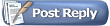 |
| مواقع النشر (المفضلة) |
| الكلمات الدلالية (Tags) |
| أرجوا, لعبة, النينجا, شرح, uvas, إفتتاح, ناروتو, قريب |
|
|
 المواضيع المتشابهه
المواضيع المتشابهه
|
||||
| الموضوع | كاتب الموضوع | المنتدى | مشاركات | آخر مشاركة |
| دعم سعودي قريب لمصر | admin | الاخبار الاقتصاديه | 0 | 2012-04-20 12:22 AM |
| حصريا على المنتدى ولفترة محدودة جميع إصدارات لعبة سلاحف النينجا وبأحجام خيالية | mazika2way | منتدي العاب الكمبيوتر | 0 | 2010-08-23 06:17 PM |